
Поновна инсталација Виндовса један је од најлакших начинада поправите софтверски проблеми на рачунару, без обзира да ли ради споро или заражени вирусима. Такође бисте требали поново да инсталирате Виндовс пре него што се решите старог рачунара.
У зависности од верзије оперативног система Виндовс и начина на који сте је инсталирали - или да ли је испоручена са рачунаром - постоји неколико различитих начина за поновну инсталацију оперативног система Виндовс.
Пре поновне инсталације Виндовс-а
Процес поновне инсталације Виндовс ће се обрисатисве податке на рачунару. Избрисаће се ваше датотеке, програми које сте инсталирали и поставке које сте конфигурисали на рачунару. (Имајте на уму да, ако користите функцију Рефресх у систему Виндовс 8, ваше личне датотеке ће се задржати.)
Пре поновне инсталације Виндовс, то бисте требали направитирезервне копије свих ваших личних података - наравно, увек бисте требали имати ажуриране резервне копије, јер чврсти дискови могу у било којем тренутку да пропадну. Међутим, када поново инсталирате Виндовс, ове резервне копије ће бити једине копије. Уверите се да имате ажуриране резервне копије свих важних датотека пре него што наставите.
Прочитајте више: Водич за контролну листу за поновну инсталацију Виндовс-а
Освежавање и ресетовање на Виндовс 8 или 10
Ако користите Виндовс 8 или 10, поново инсталирајтеВиндовс је лакши него икад. Уместо да инсталирате са Виндовс диска или активирате партицију за опоравак, можете користити Рефресх иоур ПЦ или Ресет ПЦ опције уграђене у Виндовс. Ове опције ће брзо да поново инсталирају Виндовс за вас, аутоматски чувају и обнављају ваше податке и не постављају питања током инсталације.
Прочитајте више: Све што треба да знате о освежавању и ресетовању рачунара са системом Виндовс 8 или 10

Рачунар сте добили уз Виндовс
ако је рачунар испоручен са Виндовс-ом, најлакшеначин да се врати у фабрички задано стање је помоћу партиције за опоравак. Такође можете да користите дискове за опоравак - рачунари углавном више не садрже дискове за опоравак, али можда ћете морати да снимите дискове када сте подесили рачунар.
Да бисте користили партицију за опоравак рачунара,поново покрените рачунар и притисните тастер који се појављује на екрану током поступка покретања. Ако не видите овај кључ, погледајте приручник за рачунар (или користите Гоогле) да бисте пронашли потребни кључ за ваш одређени модел рачунара.
Да бисте користили дискове за опоравак, уметните први диск у његарачунар диска рачунара и поново покрените рачунар. Требали бисте видети да се појављује окружење за опоравак. (Ако то не треба, мораћете да промените редослед покретања у БИОС-у вашег рачунара, тако да се рачунар покреће са диска.)

Сада бисте требали бити у окружењу за опоравак. Са неколико кликова можете упутити рачунар да се врати у фабричко задано стање. Морате да подесите рачунар као што сте га учинили када сте га први пут стекли, уносећи корисничко име, поново инсталирајући програме и конфигуришући га.
Инсталирали сте Виндовс или надоградили верзију система Виндовс на рачунару
Ако сте сами инсталирали Виндовс или инсталиралинова верзија Виндовс-а на рачунару која је испоручена са старијом верзијом оперативног система Виндовс, имаћете Виндовс инсталациони диск. Можете да користите тај инсталациони диск за Виндовс да бисте поново инсталирали Виндовс. (Неки штребери такође воле то радити на рачунарима који долазе са оперативним системом Виндовс да изврше нову инсталацију, ослобађајући се од нежељеног софтвера који су претходно инсталирали произвођачи рачунара.)
Прво убаците Виндовс инсталациони дискрачунар диска рачунара и поново покрените рачунар. Требало би да се појави Виндовс инсталатер. (Ако то не треба, мораћете да промените редослед покретања у БИОС-у рачунара, тако да рачунар покреће систем са ЦД-а или ДВД-а.)
Ако рачунар не садржи физички дискдрајв, можете да употребите Виндовс 7 УСБ / ДВД алат за преузимање да бисте поставили Виндовс инсталационе датотеке на УСБ уређај (ова метода делује и са Виндовс 7 и Виндовс 8 или 10.)
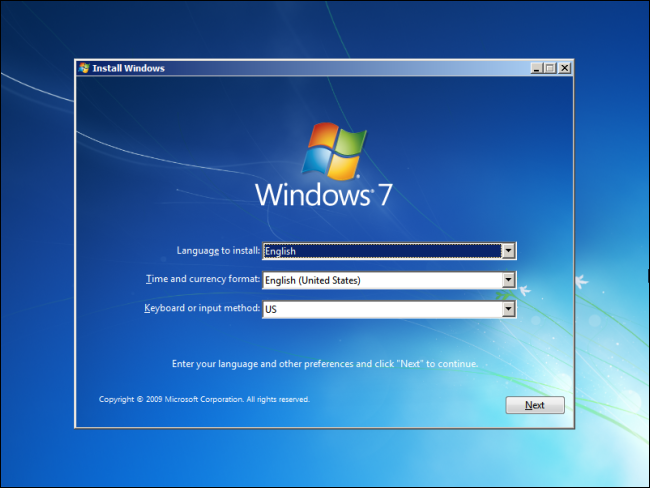
Завршите поступак инсталације, одговарајући на свепитања и уношење кључа производа за Виндовс. Након што завршите, мораћете да инсталирате управљачке програме за хардвер вашег рачунара и сав омиљени софтвер.
Ако често поново инсталирате Виндовс 7 или га инсталирате на више рачунара, можда бисте желели да направите прилагођени инсталациони диск за Виндовс 7.
Поновна инсталација Виндовса некада је била страшнија, алидани ручног учитавања САТА управљачких програма и коришћења текстуалног окружења за поновну инсталацију Виндовс КСП су иза нас. Поновна инсталација Виндовс-а - или враћање са фабричке партиције - веома је једноставна, посебно код оперативног система Виндовс 8.








